2 semplici modi per trasferire le playlist di iTunes sul nuovo computer
Modificato su un nuovo computer e si desidera spostare il filePlaylist iTunes sul tuo nuovo computer? Invece di ricreare di nuovo la playlist da zero, trasferirla è abbastanza semplice e veloce, soprattutto quando si dispone di una playlist di grandi dimensioni. In questo articolo, condividiamo 2 semplici modi per esportare le playlist di iTunes sul nuovo PC / Mac.
Metodo 1: esporta le playlist di iTunes sul computer con iTunes
In iTunes, puoi facilmente spostare le playlist di iTunes su un nuovo computer usando la funzione Esporta e Importa.
- Apri iTunes sul tuo vecchio computer. Scegli Archivio> Libreria> Esporta playlist.
Scegli un percorso per salvare il file. È possibile utilizzare un'unità flash USB se ne hai una. Infine seleziona "XML" come formato per il tuo file esportato. - Avvia iTunes sul tuo nuovo computer. Fai clic sul menu "File", seleziona "Libreria" e fai clic su "Importa playlist". Passa al file XML della playlist che hai esportato e fai clic su "Apri" per aggiungere la playlist al menu iTunes di sinistra.

Metodo 2: Trasferisci le playlist di iTunes sul nuovo computer con iTunes Match
Per.99 all'anno, iTunes Match mantiene la tua musica sincronizzata su tutti i tuoi dispositivi Apple e fornisce un backup basato sul Web in caso di perdita di musica. Puoi facilmente trasferire la libreria e le playlist di iTunes sul nuovo computer con iTunes Match.
- Esegui iTunes e vai su iTunes Store. Inserisci l'ID Apple e la password e fai clic su Aggiungi questo computer.
- Dopo aver acquistato il servizio, caricherà i tuoi brani iTunes su iCloud. Quindi fare clic sull'opzione Fine.
- Ora puoi vedere un'icona di iCloud nella parte anteriore di ogni brano abbinato e caricato su iCloud.
- Vai sul tuo nuovo computer, apri iTunes e accedial tuo account iCloud. Nel menu Store, fai clic su Attiva iTunes Match. Un elenco della musica nel tuo account iCloud verrà scaricato nella tua nuova libreria iTunes.
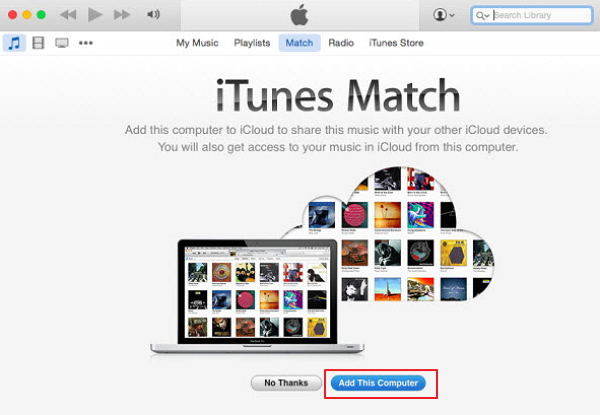

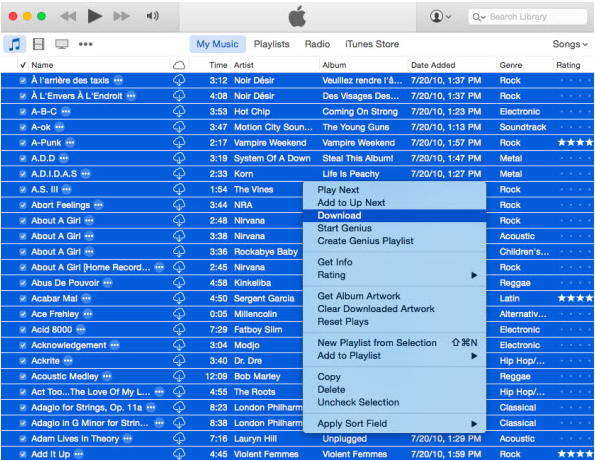

Questo è tutto su come copiare le playlist di iTunesun nuovo computer. E se hai bisogno di trasferire musica da iPhone sul tuo nuovo computer, Tenorshare iCareFone può offrirti un'operazione con un clic per finirla facilmente.







![[Risolto] Come trasferire musica da PC / Mac a nuovo iPhone 8/8 Plus](/images/ios-file-transfer/solved-how-to-transfer-music-from-pcmac-to-new-iphone-88-plus.jpg)

